质感立体文字效果

当我们看到此图后,其效果通过混合画笔工具进行制作。
接下来,我们先看看混合器画笔工具的使用方法。希望对大家有所帮助。
混合器画笔可以模拟真实的绘画技术,把图像中的颜色进行了一个混合绘制的效果。
1、选择混合器画笔工具,选择一种前景色,或按alt键单击画布可吸取画笔的样本和颜色。
2、工具栏--混合选项

混合:混合会把你现在选择的颜色和图层上的颜色一起混合,比如我现在画笔颜色是蓝色,那么在画的时候就会把蓝色混进去,下面是分别为0、50、90的效果。

混合的数值越低,当前笔刷上的颜色覆盖力就越强。也可以说是不容易与下面的颜料进行融合。
潮湿:潮湿类似于颜料或墨汁里水分的多与少,百分比越高画出来的越淡,过度越缓和,百分比越低则反之,它影响你的过渡的效果。

上图是分别为90、50、10的百分比效果。
载入:这个很关键,这个是模拟了你的笔刷上的油墨量/颜料量。数值小的话容易枯笔。设定到100%的时候,可以一直画下去(如果发现混合器画笔每画一笔油墨量会消失,就把这个
设定为100 )
具体使用效果需要大家不断地去摸索尝试。
立体感十足的混合渐变签名效果文字的做法
1、我们打开一幅材质图(也可以找任意一幅图像),如图所示。

2、选择混合画笔工具,改变画笔笔触大小,其大小与材质球大小一致,按住Alt键,点击鼠标左键,这样混合画笔工具颜色定义出来了,如图所示。
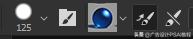
3、将混合画笔选项中潮湿设置为50%左右,载入设置为100%,混合设置为0,如图所示。

4、按F5键,调出画笔预设面板,点击画笔笔尖形状,将间距设置1%,如图所示。
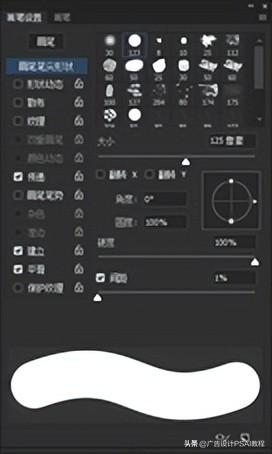
5、新建文件,输入文本,用钢笔工具勾出文本路径,如图所示。
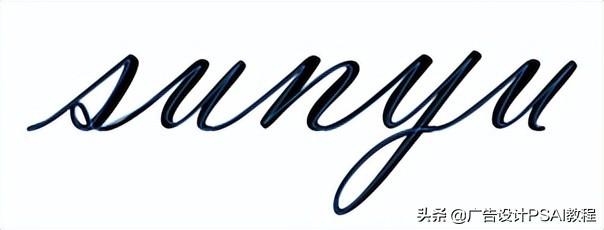
6、建立新的图层(快捷键Ctrl+Shift+N),并隐藏文本图层,如图所示。
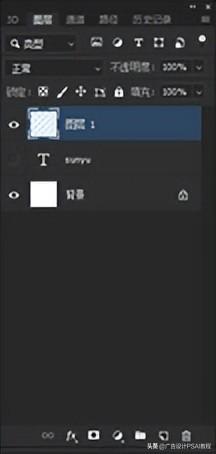
7、改变混合画笔笔触至合适大小(快捷键[ ]),调出路径面板,点击路径面板右上角图标,在其下拉菜单中选择描边路径,如图所示。
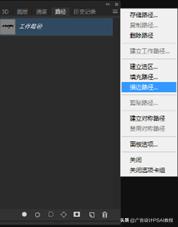
8、在弹出的描边路径面板中,工具选项中选择混合器画笔工具,取消模拟压力,点击确定,如图所示。

这样一个具有立体感的立体文字效果制作出来了。在这里我们也可以不用勾路径,直接手绘即可。

其它制作效果。





